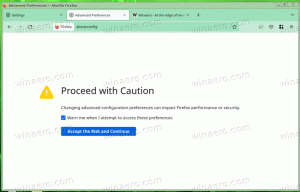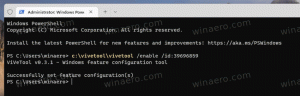Återställ Notepad-fönstrets position och storlek i Windows 10
Du kan återställa Anteckningars fönsterposition och storlek i Windows 10 till dess standard på den primära skärmen. Notepad är ett grundläggande redigeringsprogram som kommer med Windows sedan de allra första versionerna. Appen sparar dess senast öppna fönsterposition och storlek när du stänger den.
Notepad är en av de klassiska Windows-apparna som inte fick många uppdateringar förrän Windows 10 Build 17661. I de senaste Windows 10-versionerna kan Notepad hantera stora textfiler utan problem, kommer med prestandaförbättringar och har även fått följande funktioner.
- Stöd för Unix Line Endings
- Sök med Bing från Anteckningar
- Ändra textzoomnivå/omslutningssökning
- En indikator för allt osparat innehåll.
För närvarande får Notepad uppdateringar via Microsoft Store, det betyder att du kan avinstallera eller installera det på begäran.
När du öppnar Anteckningar för första gången i ditt användarkonto visas det nästan i mitten av skrivbordet. Appen kommer ihåg positionen på skärmen och dess fönsterstorlek och kommer att använda dessa värden nästa gång du startar den.
Det här inlägget visar hur du återställer standardöppningen och fönsterstorleken för Windows 10 Anteckningar.
Återställ Notepad-fönstrets position och storlek i Windows 10
- Stäng appen Anteckningar om du har den igång.
- Öppna registerredigeraren.
- Gå till följande nyckel
HKEY_CURRENT_USER\SOFTWARE\Microsoft\Anteckningsblock. - Ta bort följande 32-bitars DWORD-värden: iWindowPosDX, iWindowPosDY, iWindowPosX, iWindowPosY.
- Starta nu Anteckningar. Det kommer att återgå till sin standardfönsterstorlek och -position.
Gjort!
Dessutom kan du göra att Notepad alltid startar från sin standardposition för ditt användarkonto genom att skapa en batchfil som automatiserar stegen ovan och återställer fönsterparametrarna för appen. Efter det kan du placera den i Startup-mappen, så det kommer att göra detta varje gång du startar Windows 10.
Återställ alternativen för Notepad-fönster vid start
- Ladda ner följande batchfil: Ladda ner batchfil.
- Avblockera den nedladdade filen.
- Extrahera
reset_notepad_position.cmdfil till valfri mapp. - Tryck på Win + R på tangentbordet och enter
skal: Startupi rutan Kör och tryck på Enter. - Flytta batchfilen du har laddat ner till mappen Startup.
Du är färdig!
Nästa gång du startar Windows 10 kommer det att återställa fönsterstorleksalternativen för Notepad för ditt användarkonto.
Notera: skal: Startup är en specialskalkommando som öppnar startmappen för dig direkt.
För referens, här är innehållet i batchfilen:
@eko av
reg radera HKEY_CURRENT_USER\SOFTWARE\Microsoft\Notepad /V iWindowPosDX /F
reg radera HKEY_CURRENT_USER\SOFTWARE\Microsoft\Notepad /V iWindowPosDY /F
reg radera HKEY_CURRENT_USER\SOFTWARE\Microsoft\Notepad /V iWindowPosX /F
reg radera HKEY_CURRENT_USER\SOFTWARE\Microsoft\Notepad /V iWindowPosY /F
Det är allt.